AIで漫画やイラストを制作している皆さん、こんな悩みを抱えていませんか?
- 「キャラクターの顔や画風を統一したいのに、毎回プロンプトを調整するのが大変」
- 「せっかくGPTsで作ったプロンプトも、結局ChatGPTやGeminiで使うにはコピペが必要で面倒」
- 「シーンごとに英語で細かい指示を考えるのが、とにかく時間がかかる!」
AIの性能が上がるほど、プロンプトはどんどん長く、複雑になりがちです。その結果、クリエイティブな作業よりも、AIプロンプト管理という事務作業に時間を奪われてしまう…なんてことも。
しかし、もう心配いりません。これらの悩みを一挙に解決し、あなたのAI漫画制作を劇的に効率化する画期的な方法があります。
それが、無料から始められるChrome拡張機能「Text Blaze」を活用した、新しいプロンプト管理術です。この記事を読めば、面倒なコピペ作業から解放され、AI漫画の作画スピードを飛躍的に向上させる具体的な手順がすべてわかります。
なぜGPTsではなく「Text Blaze」が最強の相棒なのか?
これまで、特定の指示をAIに記憶させる方法としてGPTsは非常に強力でした。しかし、完成したプロンプトを他のAIサービス、例えばGeminiなどで使いたい場合、結局GPTsの画面からプロンプトをコピーして貼り付ける、という手間が発生していました。
もっと簡単に、どんなAIのチャット欄にも直接プロンプトを呼び出せないか?
その答えが「Text Blaze」です。このツールは「よく使う文章を、短いキーワードで一瞬にして呼び出す」ためのもの。最大のメリットは、どんなサービスの入力欄にも直接プロンプトを召喚できる点にあります。
これにより、GPTsでのテストと本番の作画がシームレスに繋がり、AIイラストのプロンプト短縮と効率化が実現します。GPTsはプロンプトの構成や作画テストに集中させ、完成したプロンプトはText Blazeで一元管理。これが新しい時代のワークフローです。
「AIプロンプト管理 無料」で十分!Text Blazeでできること
「でも、こういうツールって有料なんでしょう?」と思った方もご安心ください。Text Blazeは無料プランでも、今回の目的に対して十分すぎるほど強力な機能を提供しています。
▼無料プランの主な機能
| 機能 | 制限内容 | 漫画プロンプトでの活用 |
| スニペット登録数 | 最大20個 | キャラクター別、画風別など、主要なプロンプトを登録するには十分な数です。 |
| スニペット文字数 | 最大2,500文字 | 長くなりがちなAIのプロンプトでも、まず困ることはない文字数です。 |
つまり、個人でAI漫画制作に活用する上では、無料プランで全く問題ありません。 まずは気軽にインストールして、その便利さを体験してみてください。
もし将来的に20個以上のプロンプトを登録したくなった場合は、有料プラン(Pro版は月額数ドルから)で制限なく拡張することも可能です。
Text Blazeを使った具体的な2ステップ活用術
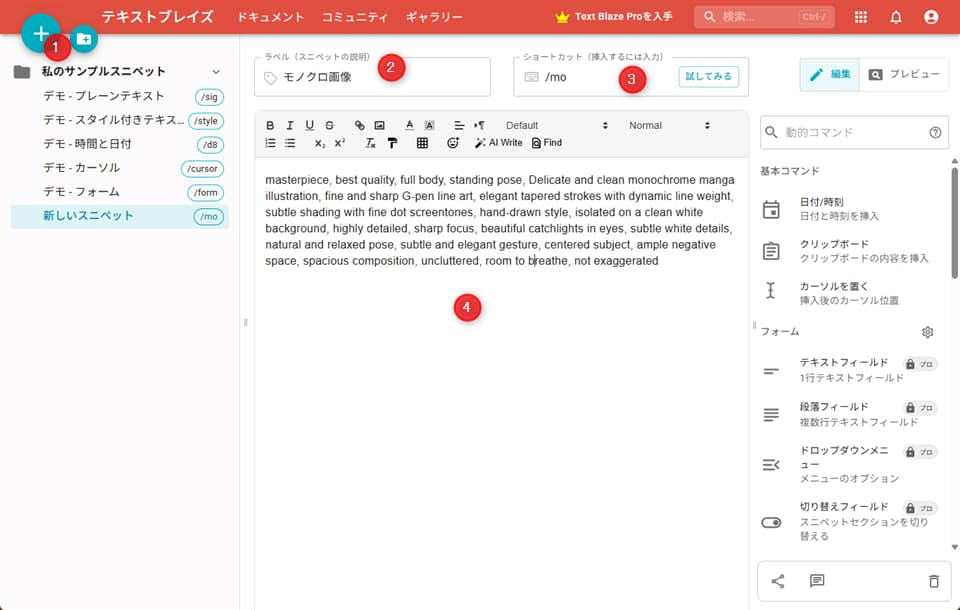
設定は驚くほど簡単です。たった2つのステップで、あなたのAI漫画プロンプト管理は劇的に変わります。
Text BlazeはGoogle Chromeの拡張機能です。chromeのウェブストアで「Text Blaze」と検索しインストールします。
使うためにはGoogleアカウントでサインアップ、必要な権限を許可してください。
STEP 1: 「基本プロンプト」をText Blazeに登録しよう
まずは、あなたの漫画の根幹となる「お決まりのプロンプト」を登録します。
- ダッシュボード左上の「+」ボタンを押してください。
- キャラクターの身体的特徴、服装、画材(Gペン、丸ペンなど)、線のタッチといった、作品全体で一貫させたい要素を英語のプロンプトにまとめます。これがあなたの作品の「スタイルブック」になります。
- Text Blazeのダッシュボードを開き、まとめた基本プロンプトを貼り付けます。
- 呼び出すためのキーワード(Shortcut)を決めます。例えば「/manga-base」や「/kyoko_style」など、自分が分かりやすいものでOKです。
私は簡単に「/mo」で呼び出すことにしました。
これだけで、いつでもどこでも基本スタイルを一瞬で呼び出す準備が整いました。
例えば私はこのような英語プロンプトを登録しました。
※ モアレ防止のためプロンプトを変更しました。
- クリーンなモノクロ漫画のイラスト→クリーンで滑らかなグレースケールによる漫画イラスト
- 詳細なドッドのスクリーントーンによる上品な陰影→クリーンで滑らかなグレースケールによる上品な陰影
masterpiece, best quality, full body, standing pose, Delicate and smooth grayscale manga illustration, fine and sharp G-pen line art, elegant tapered strokes with dynamic line weight, clean and smooth grayscale shading, hand-drawn style, isolated on a clean white background, highly detailed, sharp focus, beautiful catchlights in eyes, subtle white details, natural and relaxed pose, subtle and elegant gesture, centered subject, ample negative space, spacious composition, uncluttered, room to breathe, not exaggerated
日本語訳は以下。
傑作、最高品質、全身、立ちポーズ、クリーンで滑らかなグレースケールによる漫画イラスト、細かくシャープなGペンの線画、優雅な入り抜きと強弱のある線、クリーンで滑らかなグレースケールによる上品な陰影、手書き風スタイル、白背景に被写体のみを描画、高精細、シャープな焦点、瞳に美しいキャッチライト、繊細なホワイトによるディテール、自然で落ち着いたポーズ、上品で控えめな仕草、被写体は中央配置、十分な余白、ゆったりとした構図、すっきりした(uncluttered)、大げさではない

STEP 2: 漫画のシーンは「日本語でひと言」足すだけ!
ここからが、この手法の真骨頂です。Text Blazeで基本プロンプトを呼び出した後、描いてほしいシーンを日本語で書き加える。たったこれだけです。
▼プロンプト入力例
// まず「/mo」と入力して、下の基本プロンプトを呼び出す
masterpiece, best quality, full body, standing pose, Delicate and clean (以下略)
// 続けて、描きたいシーンを日本語で入力
喫茶店、女性のウェイター、コーヒーをテーブルに置く、正面、男性客、椅子に腰を下ろしている、新聞を広げる、背中、足を組んでいる
現在の高性能AIは、英語と日本語が混在したプロンプトでも、こちらの意図を完璧に理解してくれます。これにより、あなたは最もクリエイティブな「どんなシーンを描くか?」という部分にだけ集中できるのです。
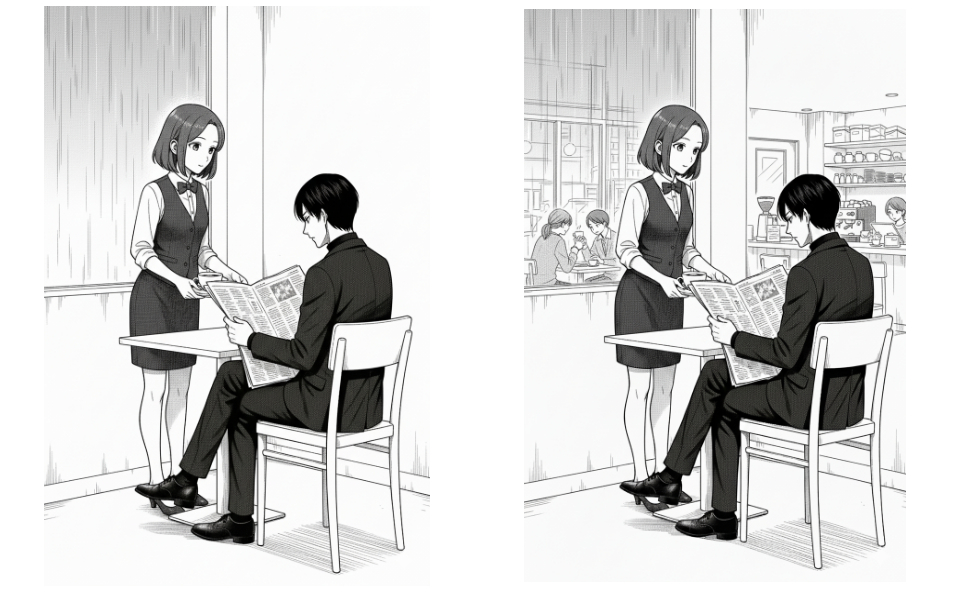
日本語によるシーンを複雑にしてみたけど、さすがナノバナナこちらの意図を組んだ画像を生成しました。しかしプロンプトには「白背景に被写体のみを描画」とあります。これは後からの指示に「喫茶店」があっためでしょう。
右の画像は、背景が寂しかったので「女性店員の後ろの背景を広げて喫茶店の店内を描いて」と指示。
ChatGPT5でも同じプロンプトで生成してみると。
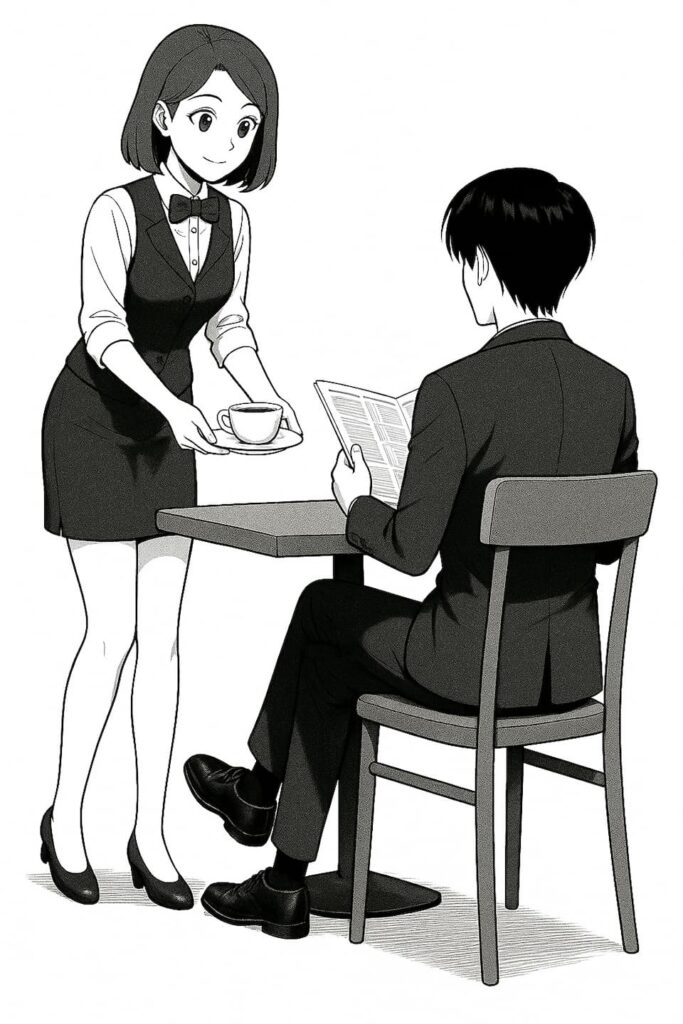
同じプロンプトと同じキャラクターシートを使って生成しました。
GeminiとChatGPTどちらが好みでしょうか?
応用編:プロンプト全体を英語で管理したい上級者向けテクニック
「このハイブリッドプロンプト、完成形として英語で保存しておきたいな」
そんな時も簡単です。AIにプロンプトを投げる際に、続けて「このプロンプトを全文英語にして」と指示を送るだけ。AIが即座に全体を自然な英語に翻訳してくれるので、それをコピーしてText Blazeに新しいプロンプトとして登録すれば、あなたのプロンプト資産がどんどん充実していきます。
まとめ:あなたのAI漫画制作は、もっと自由になる
今回ご紹介したText Blaze活用術は、単なる時短テクニックではありません。
- 思考を止めない: 日本語で直感的にシーンを指示できるため、アイデア出しがスムーズに。
- クオリティの安定: 基本プロンプトで画風が固定され、作品全体の一貫性が保たれる。
- ストレスからの解放: 面倒なコピペ作業や複数AIのプロンプト管理の悩みから解放される。
これまでプロンプトの調整に費やしていた時間を、すべてストーリー作りや構図のアイデア出しといった、本来あるべきクリエイティブな活動に注ぎ込むことができます。
まずは無料プランで、あなたの作品の要となるお気に入りのキャラクタープロンプトを1つ登録してみることから始めてみませんか? きっと、その手軽さと強力さに驚くはずです。
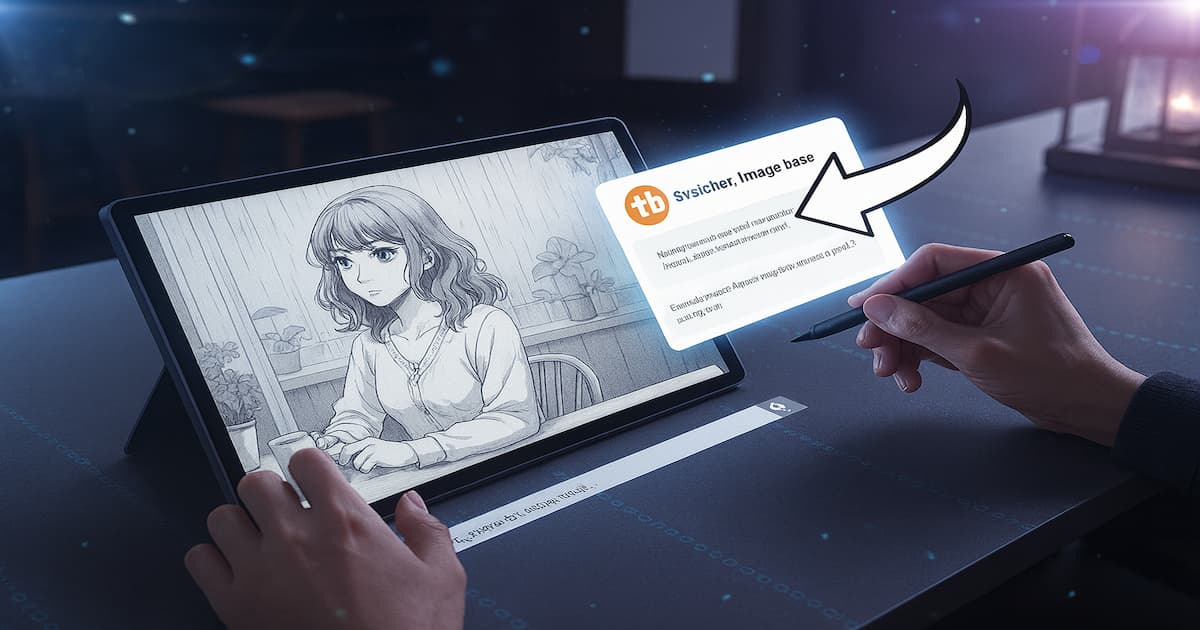
コメント